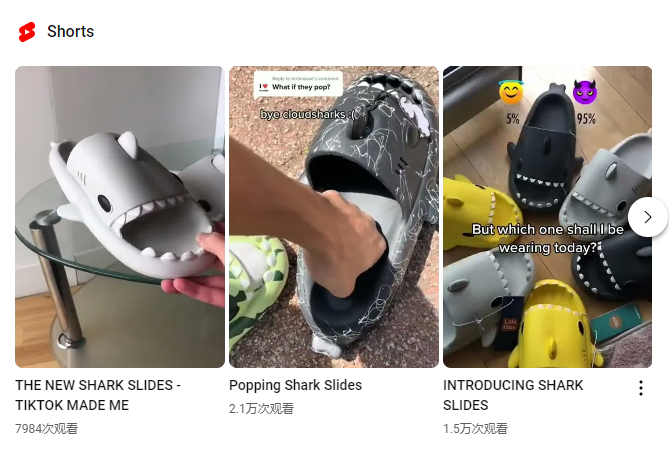Zibll子比主题如何安装/更新/配置的详细教程
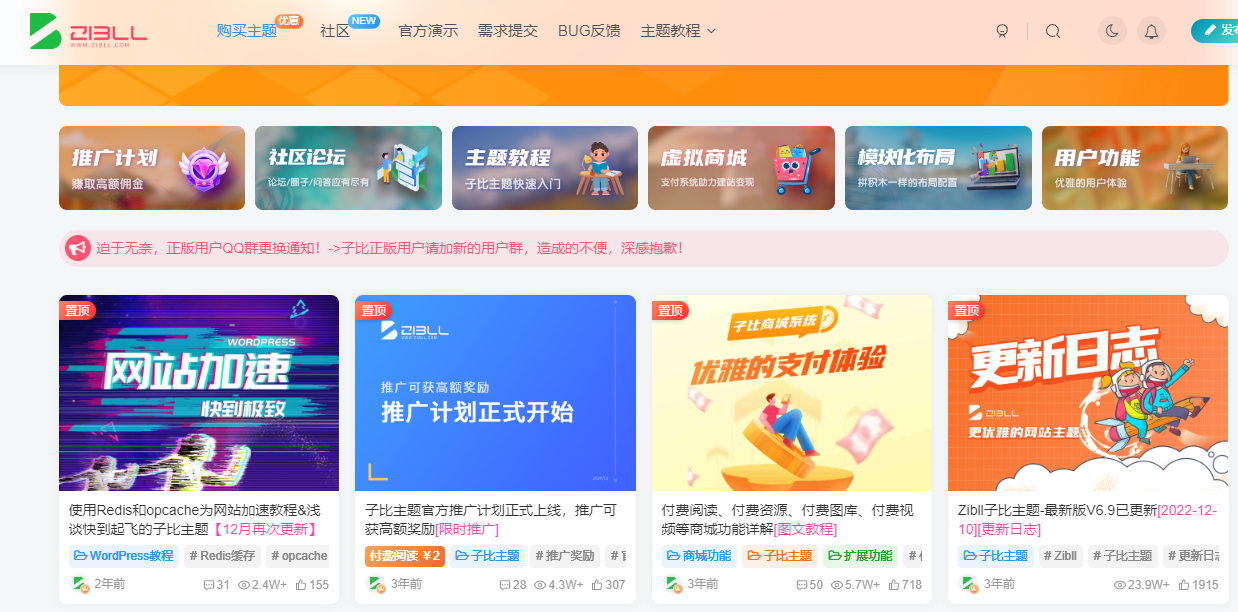
Zibll子比主题专为阅读类网站开发,设计简约优雅、功能全面。UI界面模块化、多种布局、多种显示效果可选择,高度自由化,更容易搭配出自己喜欢的网站。支持付费阅读,付费下载,付费视频的支付功能和完善用户VIP会员系统加上强大的模块化编辑器工具,为站长提供有力的生产力。整体的开发理念都是围绕着阅读体验,减少花里胡哨的无用功能,把核心都集中在内容上。页面的布局、间距、功能都精心设计,只为让页面浏览更加自然,让用户更加易于阅读,让作者更加易于写作。
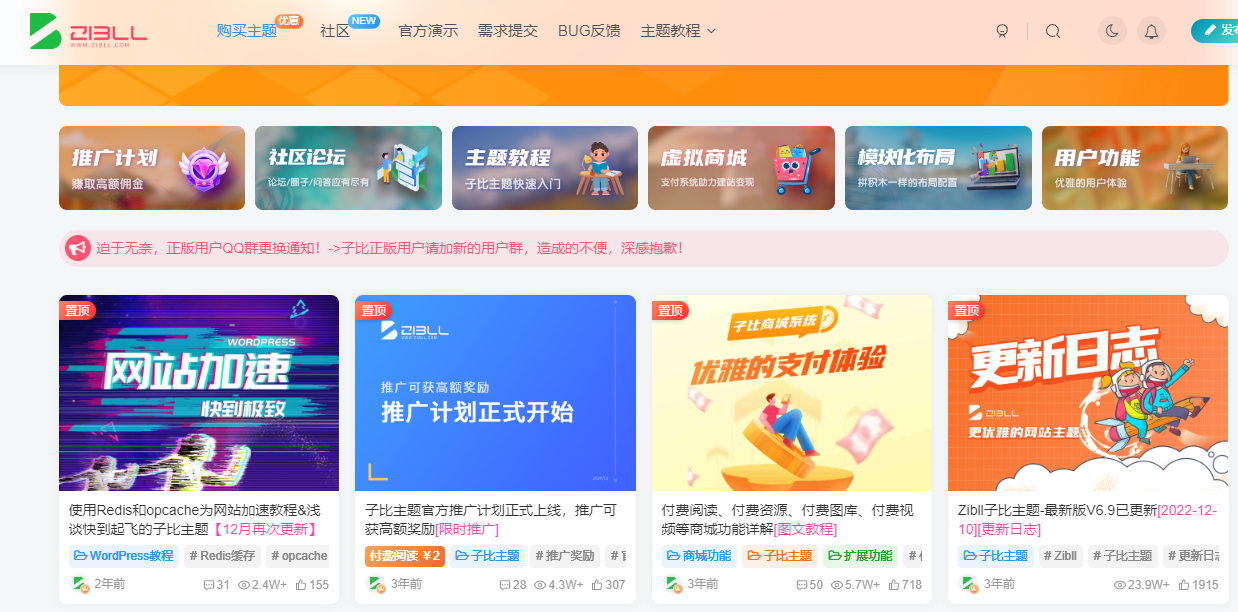
还不了解子比主题的朋友,请点击查看恩派SEO分享过的WordPress在线商城社区主题 子比主题。
安装环境要求 推荐PHP 7.3~7.4,推荐MySQL 5.5~5.6;
伪静态(固定链接),使用宝塔面板一键设置伪静态 为获得更好的使用体验,推荐选用Linux系统;
为了网站安全稳定速度快,老魏推荐选择宝塔面板搭建网站环境、阿里云服务器、腾讯云服务器部署主题;
入门主机配置 1核2G内存1M带宽,老魏建议选 2核4G内存1M带宽;
主题需要外网可访问的情况下才能激活,本地/内网服务器可能无法激活授权;
WordPress设置操作
设置 WordPress 网站伪静态及固定链接:在 WordPress后台>设置>固定连接,设为自定义结构,有利于 SEO优化。
设置缩略图尺寸:WordPress后台>媒体>图像大小,中尺寸建议设置 500×330
开启评论分页显示以及评论显示顺序:WordPress 后台>讨论
获取主题安装包
在子比主题官网购买后,到用户中心>授权,下载主题压缩包到本地电脑上。
安装子比主题
推荐在 WordPress后台上传主题,也可以用 FTP软件上传到主题目录。
准备好主题.zib格式文件,登录 WordPress后台 > 外观 > 主题 > 添加主题 > 上传主题,选择主题文件,上传完毕后启用主题。
参考教程:如何安装 WordPress 主题、WordPress上传主题和插件时提示:Warning:发生了预料之外的错误…,云服务器如何开通ftp(怎么开启云服务)
子比主题配置
启用主题后有部分功能未生效,需要操作下面几个步骤。
主题授权
- 首次安装主题后自动进行授权验证。
- 如果自动验证失败,进入主题设置 >主题授权,点击授权。
授权验证注意事项
- 主题提供本地测试免授权功能,在本地测试时无需授权
- 授权码与授权域名匹配才能验证成功
- 遇到授权出错联系开发者
子比主题设置
通过主题授权验证后,需要设置主题及模块。
主题配置分为三部分:后台设置、界面配置、文章配置
设置导航菜单:默认没有导航菜单的,页面顶部也是空白的。可以点击前端页面顶部的添加导航菜单按钮,也可以在后台>外观>菜单,去添加。
主题提供独立的PC端菜单和移动端菜单设置功能,设置菜单要注意下面这几点:
- PC端一级菜单太多会导致换行显示出错
- 移动端菜单最多只支持二级菜单,如果添加了三级菜单就不显示
- PC端菜单支持多级显示,建议不要超过二级
- 菜单支持插入Font Awesome图标以及自定义Class样式
主题设置
先进行下面的必要设置,其它保持默认。
- 图像:LOGO、图标
- 核心SEO内容
- 页脚内容以及联系方式
- 首页多栏目内容
- 分页标签页的AJAX菜单内容
- 全新网站建议新建文章分类、文章标签、文章专题
界面定制:模块配置
子比主题的 UI模块化功能强大,能搭配出多种多样的页面效果,实现高度自由化。
- 模块配置:将任意模块插入任意位置
- 页面的布局位置:顶部全宽度、顶部内容区域、底部内容区域、底部全宽度、侧边栏
- 每一个页面类型均可单独插入不同模块
- 其它扩展位置:底部页脚内部、移动端弹出菜单内部
- 在前端点击左上角模块配置,能快速进入可视化配置界面,每个模块都有丰富的自定义功能,使用可视化配置,页面效果可实时预览。
子比主题更新
子比主题支持一键在线更新功能。
进入后台>主题设置>文档&更新,一键在线更新。